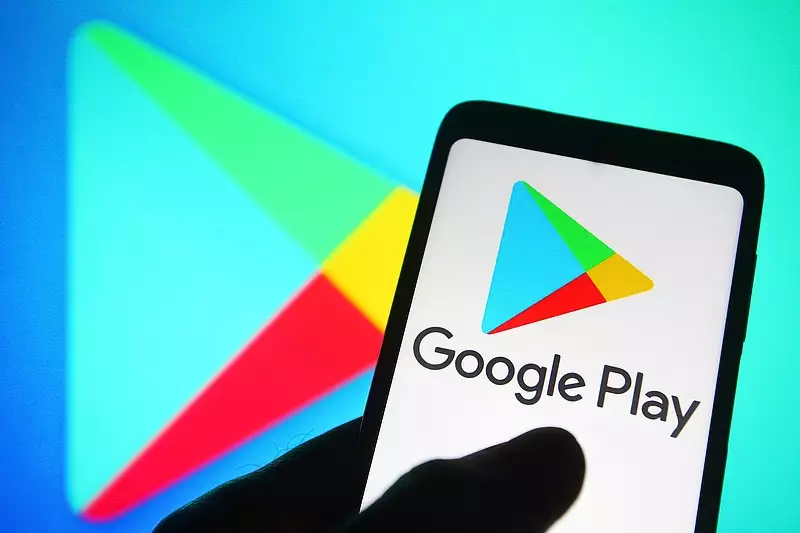
A Google Play Áruház az Android operációs rendszer egyik legfontosabb része, amely lehetővé teszi az alkalmazások, játékok, zenék, filmek és egyéb tartalmak letöltését és telepítését. Azonban előfordulhat, hogy a Google Play Áruház ikonja eltűnik a telefonról, vagy hiba lép fel annak elindításakor. Ilyen esetekben nem kell pánikba esni, mivel többféle megoldás létezik arra, hogy visszaállítsd a Google Play Áruházat. Ebben a cikkben részletesen bemutatjuk, hogyan orvosolhatod ezt a problémát, és miért történhetett meg, hogy eltűnt a Google Play Áruház az Android telefonodról.
Miért tűnhet el a Google Play Áruház az Android telefonról?
A Google Play Áruház eltűnésének több lehetséges oka is lehet. Az egyik leggyakoribb oka a rendszerhibák, amelyek időnként előfordulhatnak az operációs rendszeren belül. A hibás frissítések, a szoftver verziók közötti inkompatibilitás, vagy egy egyszerű alkalmazásgond is okozhatja, hogy az áruház ikonjai eltűnnek vagy nem érhetőek el. Ezen kívül, előfordulhat, hogy véletlenül eltávolítottad a Play Áruház alkalmazást, vagy valamilyen beállítási hiba miatt nem látható az eszközödön.
Mi a teendő, ha eltűnt a Google Play Áruház?
Ha a Google Play Áruház eltűnik a telefonodról, ne aggódj! Az alábbiakban összegyűjtöttünk néhány egyszerű lépést, amelyek segíthetnek visszaállítani az alkalmazást, és újra elérheted a kívánt tartalmakat.
1. Ellenőrizd, hogy az alkalmazás nem lett-e letiltva
Előfordulhat, hogy véletlenül letiltottad a Google Play Áruház alkalmazást a telefon beállításaiban. A következő lépésekkel ellenőrizheted, hogy a Play Áruház alkalmazás nem lett-e letiltva:
- Nyisd meg a telefon beállításait.
- Keresd meg az „Alkalmazások” vagy „Alkalmazások kezelése” menüt.
- Keresd meg a „Google Play Áruház” alkalmazást.
- Ha az alkalmazás le van tiltva, kattints a „Hozzáférés engedélyezése” lehetőségre, hogy újra aktiváld azt.
Ez a lépés gyakran egyszerű megoldást kínál, ha az alkalmazás véletlenül le lett tiltva.
2. Frissítsd a Google Play Áruház alkalmazást
Ha a Google Play Áruház nem működik megfelelően, előfordulhat, hogy elavult verziót használsz. Frissítheted az alkalmazást a következő módon:
- Nyisd meg a „Beállítások” menüt a telefonodon.
- Keresd meg az „Alkalmazások” szekciót, majd válaszd ki a „Google Play Áruház” alkalmazást.
- Kattints a „Frissítés” gombra, ha elérhető frissítés.
Ez biztosítja, hogy az alkalmazás naprakész legyen, és a legújabb funkciók és hibajavítások elérhetőek legyenek.
3. Töröld a Google Play Áruház adatokat és gyorsítótárat
A Google Play Áruház egyik leggyakoribb problémája a sérült vagy elavult gyorsítótár, amely problémákat okozhat az alkalmazás működésében. A gyorsítótár törlése segíthet a problémák megoldásában:
- Nyisd meg a „Beállítások” menüt.
- Válaszd az „Alkalmazások” vagy „Alkalmazások kezelése” lehetőséget.
- Keresd meg a „Google Play Áruház” alkalmazást.
- Kattints a „Tárolás” lehetőségre, majd válaszd a „Gyorsítótár törlése” és „Adatok törlése” lehetőséget.
Ez segít eltávolítani minden hibás adatot, ami akadályozhatja a Play Áruház helyes működését.
4. Ellenőrizd az internetkapcsolatot
Ha az internetkapcsolat nem stabil, előfordulhat, hogy a Google Play Áruház nem töltődik be megfelelően. Ellenőrizd, hogy a Wi-Fi kapcsolatod megfelelően működik-e, vagy próbálj meg egy másik hálózathoz csatlakozni. Ha mobiladatokat használsz, győződj meg róla, hogy van elegendő adatkereted a letöltésekhez.
5. Frissítsd a Google Play Szolgáltatásokat
A Google Play Szolgáltatások, amelyek a háttérben futnak, szintén fontos szerepet játszanak a Google Play Áruház működésében. Ha ezek az alkalmazások nem naprakészek, problémák léphetnek fel a Play Áruház működésében. Frissítheted őket a következő módon:
- Nyisd meg a Google Play Áruház alkalmazást.
- Keresd meg a „Google Play Szolgáltatások” alkalmazást.
- Ha elérhető frissítés, kattints a „Frissítés” gombra.
6. Ellenőrizd, hogy van-e elég szabad hely a telefonodon
A telefonon lévő tárhely is befolyásolhatja, hogy a Google Play Áruház megfelelően működik-e. Ha a telefon tárhelye tele van, próbálj meg helyet felszabadítani, törölj néhány alkalmazást, vagy ments el adatokat a felhőben.
